こんにちはWorlaholicです。
今回はOracle Linux 8にOracle Databse 21cにインストールする手順を記載します。
オンプレミスでGUIを使ったインストール手順となります。
・事前準備
Oracle Linux 8の手順は以下手順を参考にしてください
※CentOS8とRedHat Linux 8にも対応しています。
・インストーラの入手
以下URLより「LINUX.X64_213000_db_home.zip」を入手します。
Oracleのアカウント登録が必要ですのでお持ちでない方は登録としてログインの必要性がります。(※無料

・インストーラの転送
転送方法はなんでもOKです。
構築対象のサーバに「LINUX.X64_213000_db_home.zip」を転送します。
今回は「/tmp/oracle」を作成しそのフォルダ内に転送します。
# mkdir /tmp/oracle
# cd /tmp/oracle
<<<ファイル転送>>>
# ls -l
合計 3036356
-rw-r--r-- 1 root root 3109225519 10月 1 04:25 LINUX.X64_213000_db_home.zip・事前構成のインストール
Oracle Linuxを使用している場合は以下コマンドを実行するだけでOracle Databseのインストールの前の設定を行ってくれます。
# dnf install -y oracle-database-preinstall-21cCentOS 8かRedHat Linux 8の方はOracle Linux 8のリポジトリからインストールします。
# curl -o oracle-database-preinstall-21c-1.0-1.el8.x86_64.rpm https://yum.oracle.com/repo/OracleLinux/OL8/appstream/x86_64/getPackage/ oracle-database-preinstall-21c-1.0-1.el8.x86_64.rpm
#yum -y localinstall oracle-database-preinstall-21c-1.0-1.el8.x86_64.rpm
・インストーラの展開&権限設定
以下コマンドにてインストーラを「/u01/app/oracle/product/21.3.0/dbhome_1」に展開し、権限設定を行います。
# export ORACLE_HOME=/u01/app/oracle/product/21.3.0/dbhome_1
# mkdir -p $ORACLE_HOME
# unzip LINUX.X64_213000_db_home.zip -d $ORACLE_HOME
# rm -i LINUX.X64_213000_db_home.zip
# chown -R oracle:oinstall /u01
# chmod -R 775 /u01・インストール
インストールを実行します。
cd /u01/app/oracle/product/21.3.0/dbhome_1
./runInstaller※起動時にエラーが出た場合はだいたいxhostが原因なので、xhost以下コマンドを実行し対処してください
# xhost +
xhost: unable to open display ""
# DISPLAY=:0.0; export DISPLAY
# echo $DISPLAY
# xhost +
access control disabled, clients can connect from any host
「ソフトウェアのみ設定」を選択し「次へ」をクリックします。
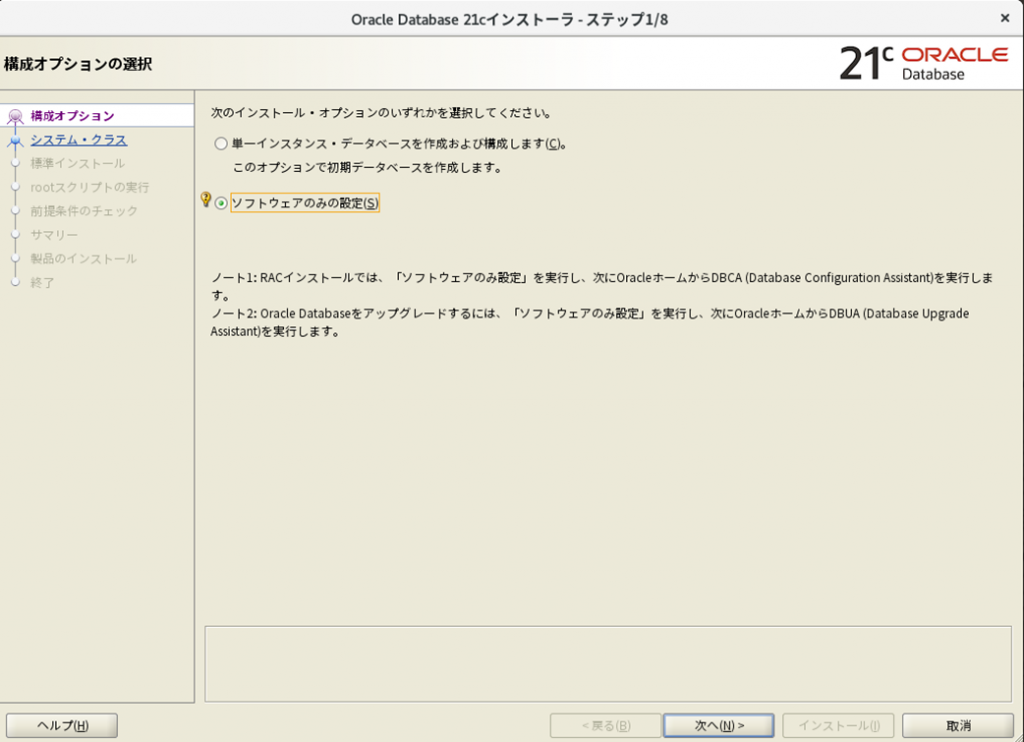
「単一インスタンス・データベースのインストール」を選択し、「次へ」をクリックします。
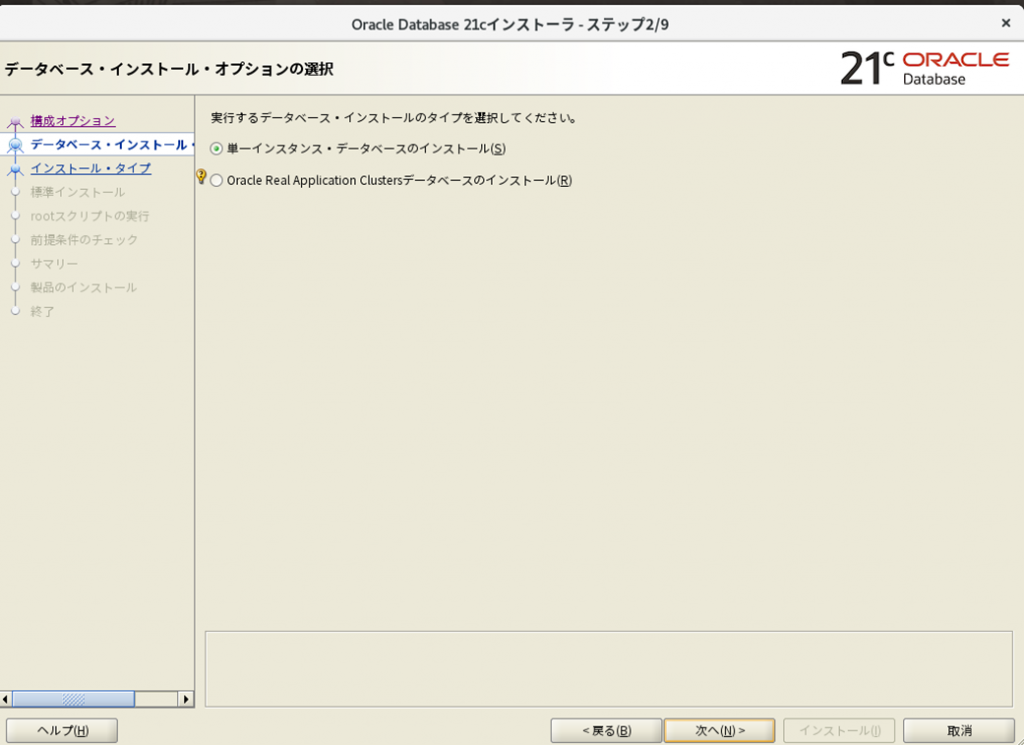
「Enterprise Edition」を選択し、「次へ」をクリックします。
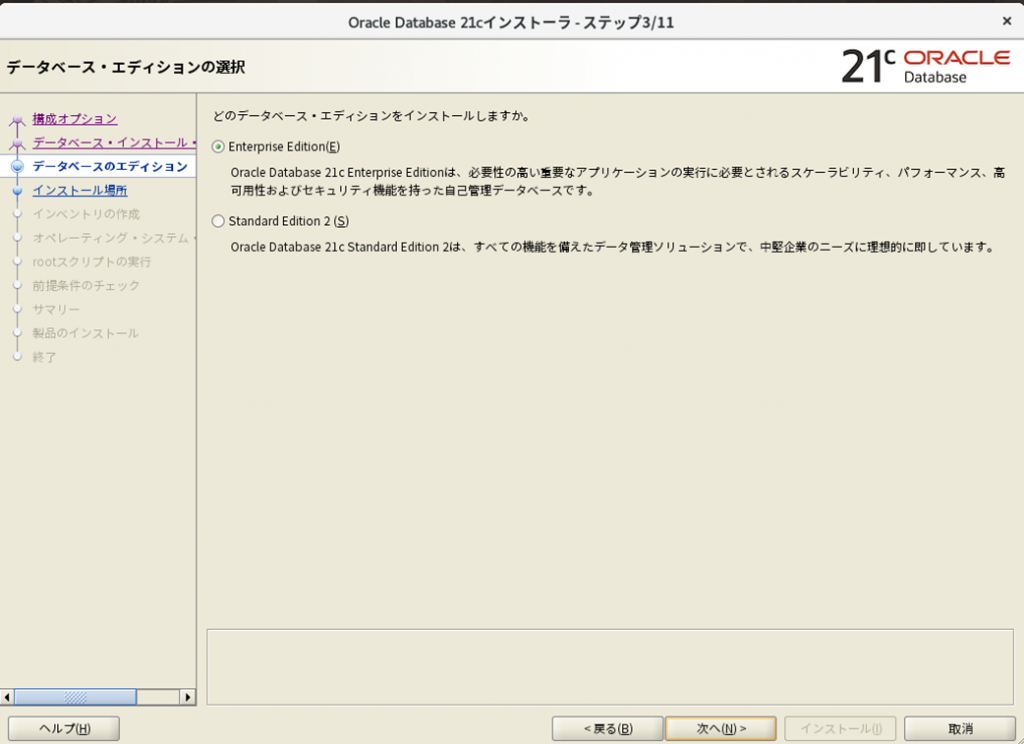
パスのを確認し「次へ」をクリックします。

特に変更の必要性はありません。「次へ」をクリックします。
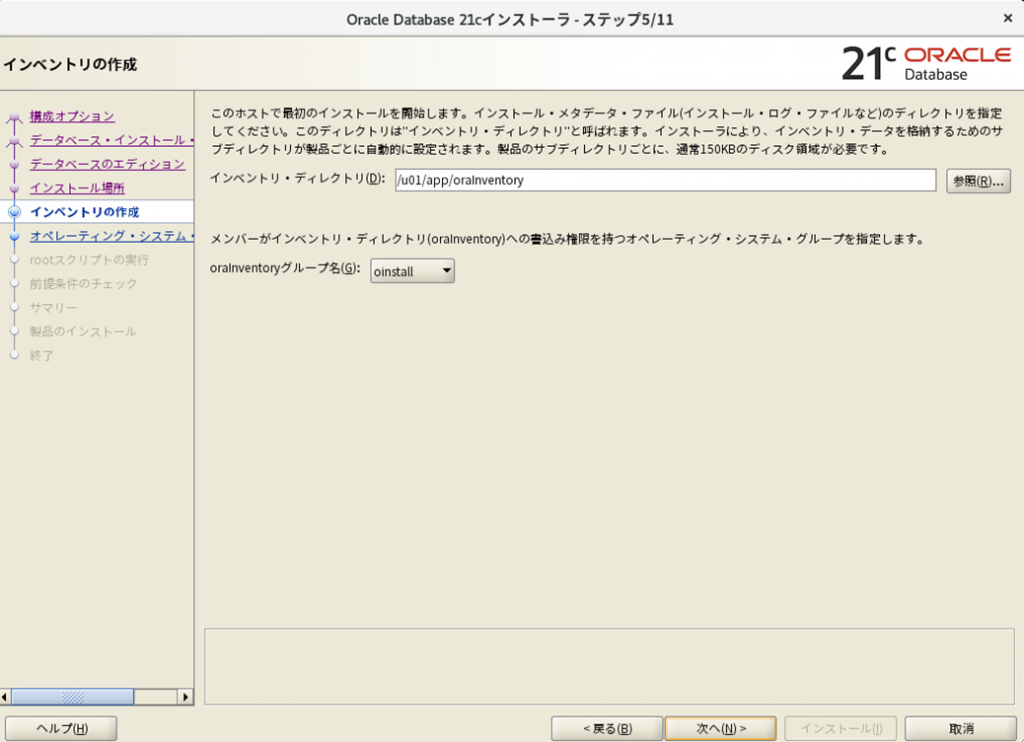
「次へ」をクリックします。
※自動で必要な設定が選択されています。
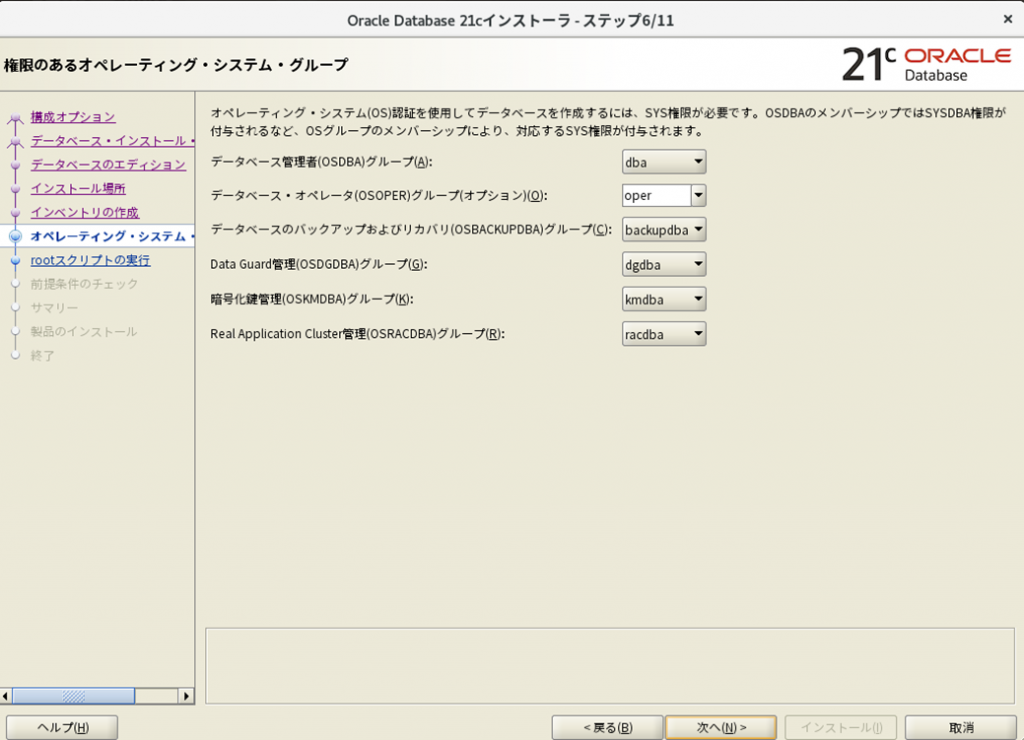
rootユーザのパスワードを入力し「次へ」をクリックします。
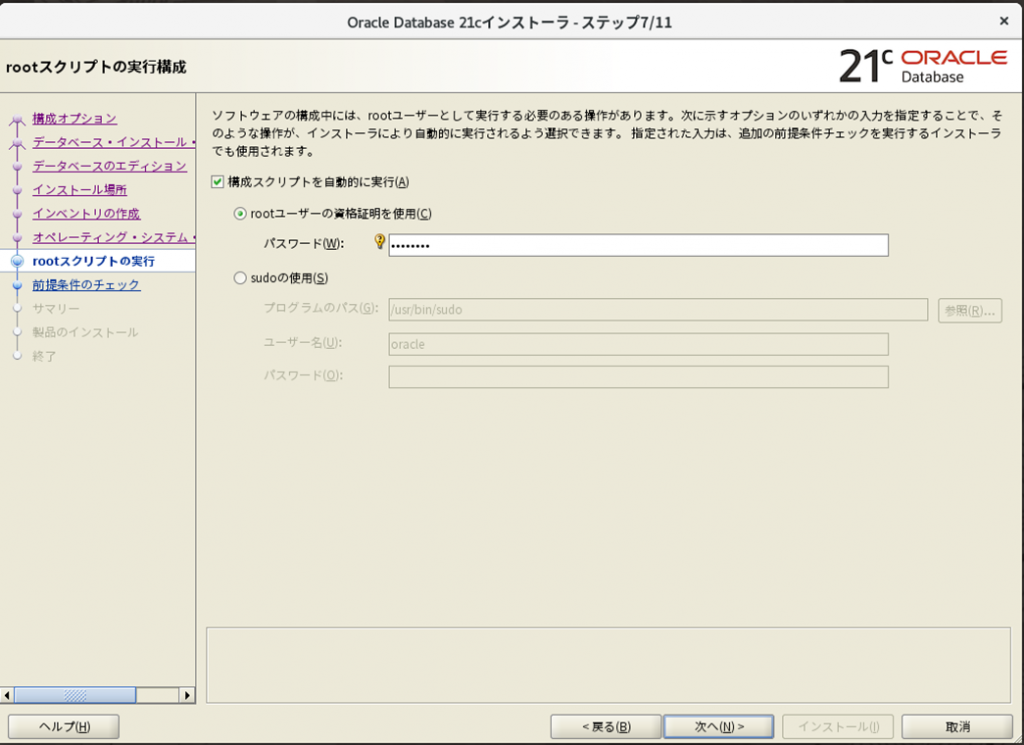
特に問題が無ければこの画面が表示されますので「インストール」をクリックします。
※問題がある場合には画面の指示に従って対処してください
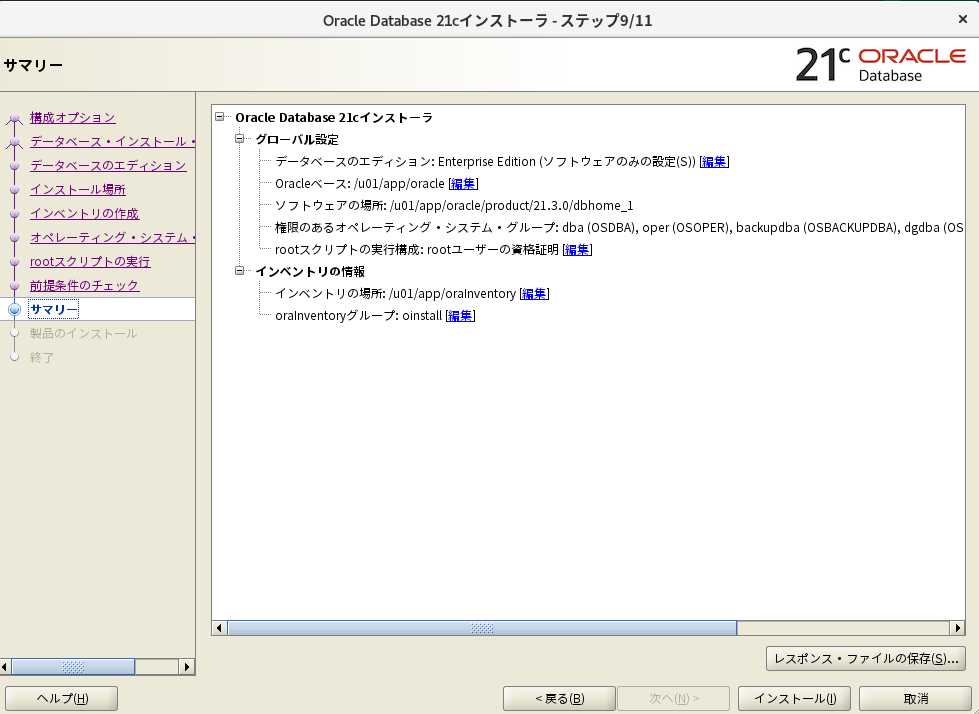
キャプチャは撮っていなかったのですが「構成スクリプトの起動」を求められたら「はい」をクリックしてください
以下画面が表示されれば「Oracle Databse 21c」のインストールは完了です。
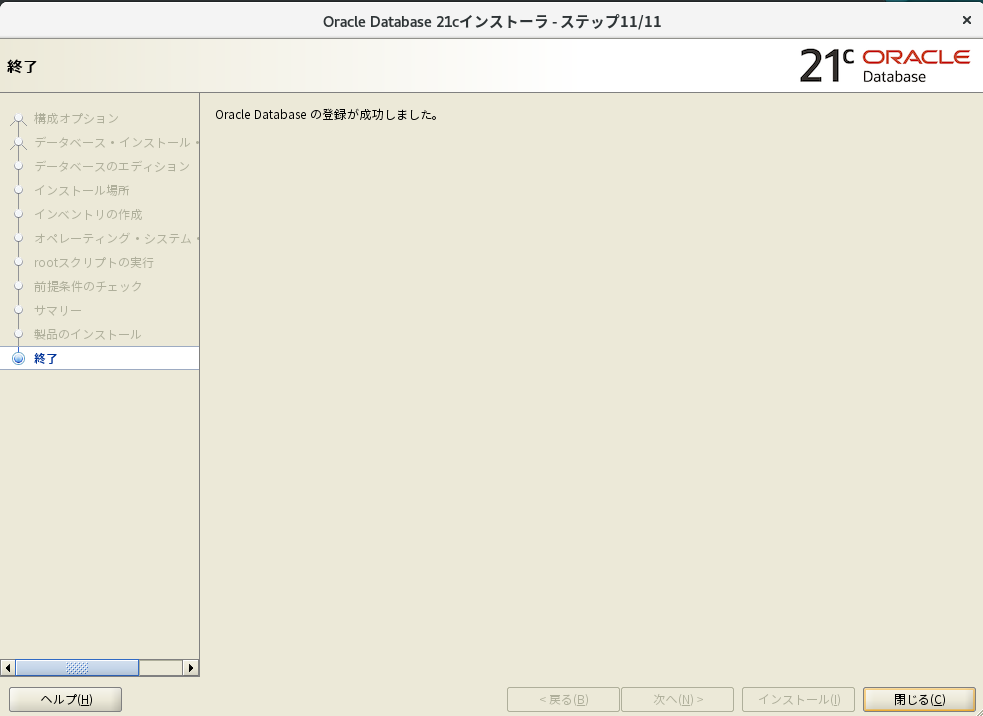
・最後に
今回はOracle Databse 21cのインストールの解説でした。
次回はデータベースの作成と基本操作辺りを解説を行いたいと思います。
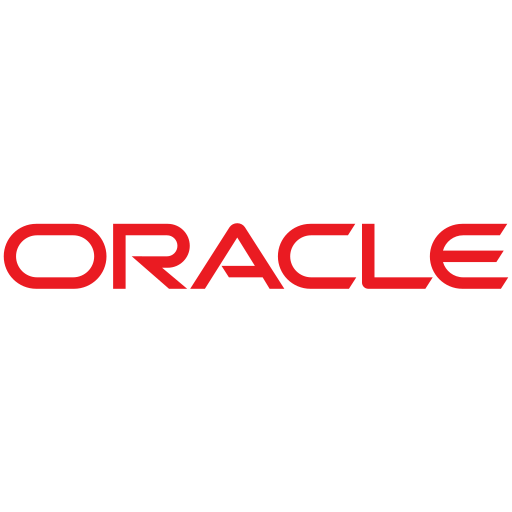


コメント